11번가 결제 수단 삭제 방법
11번가 결제 수단 삭제 방법
11번가 쇼핑몰 평소에 자주 이용하는 것은 아니지만 가끔 이용하는 쇼핑몰입니다. 11번가 쇼핑몰을 로그인해 보니 같은 카드가 중복으로 등록되어 있어 결제할 때마다 어떤 카드였는지 기억하기가 쉽지 않았습니다. 그런데 11번가 쇼핑몰 웹사이트나 결제 수단 관리를 하기 위한 버튼이 찾기가 어렵더군요. 결제할 때 아래 이미지와 같이 결제 방법에서 SK pay 설정 메뉴를 선택하셔야 합니다.
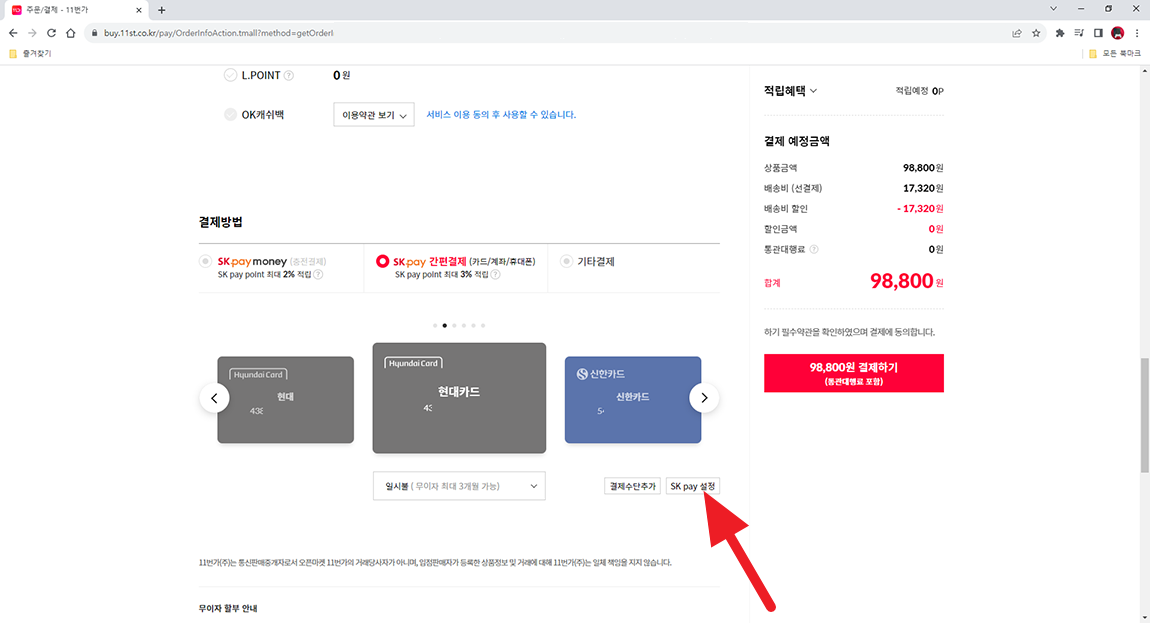
이곳에서 결제 수단 추가ㆍ삭제 메뉴 선택.
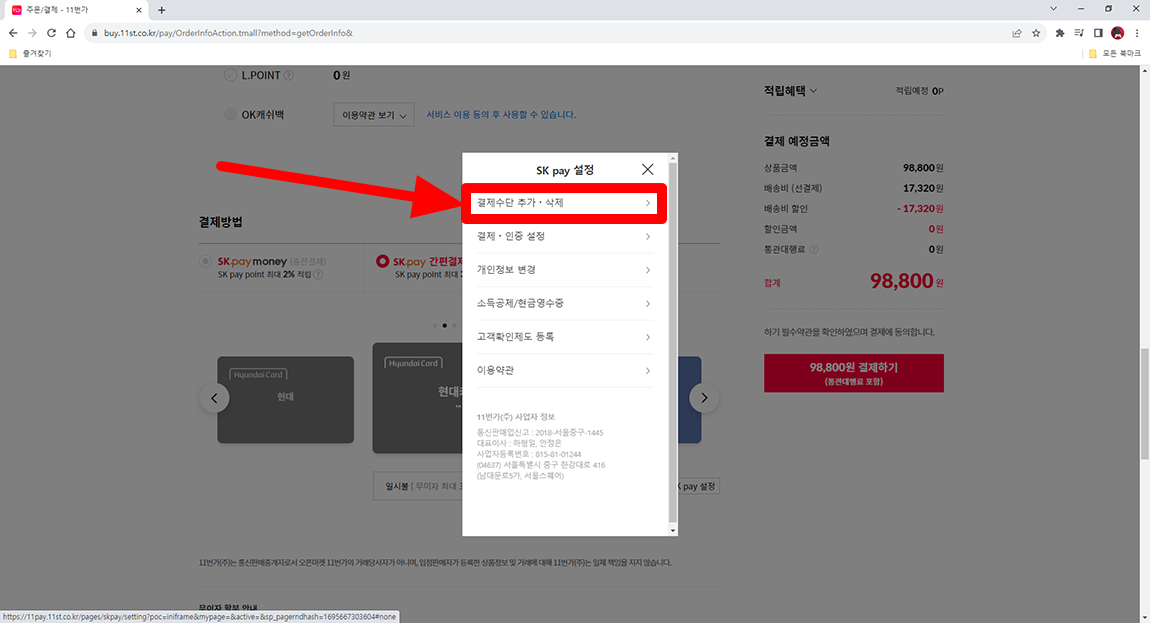
그리고 점 3개로 이루어진 버튼을 누르시면 됩니다.
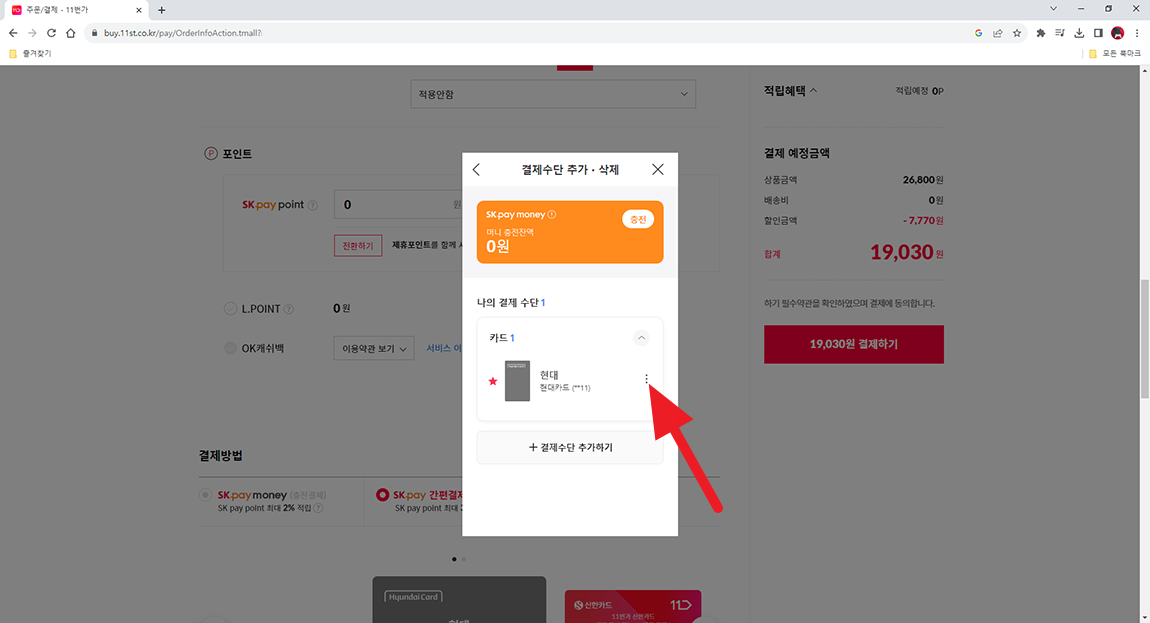
그럼, 추가 메뉴가 나오게 되며 이곳에서 삭제 버튼을 선택하시면 됩니다.
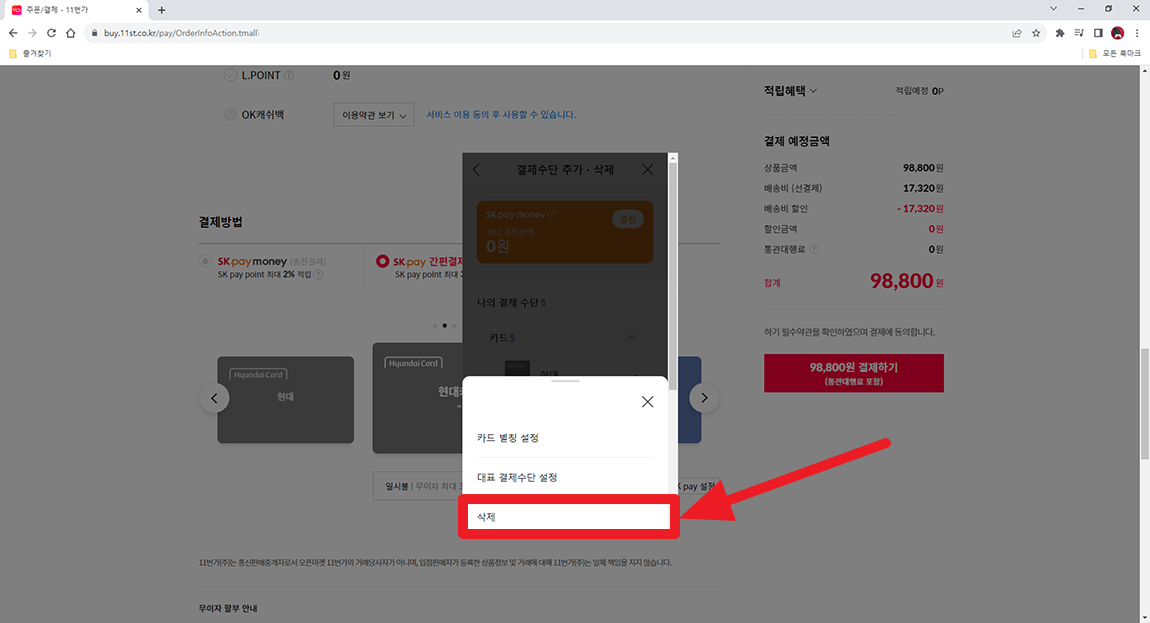
마지막으로 결제 비밀번호 6자리를 입력하시면 됩니다.
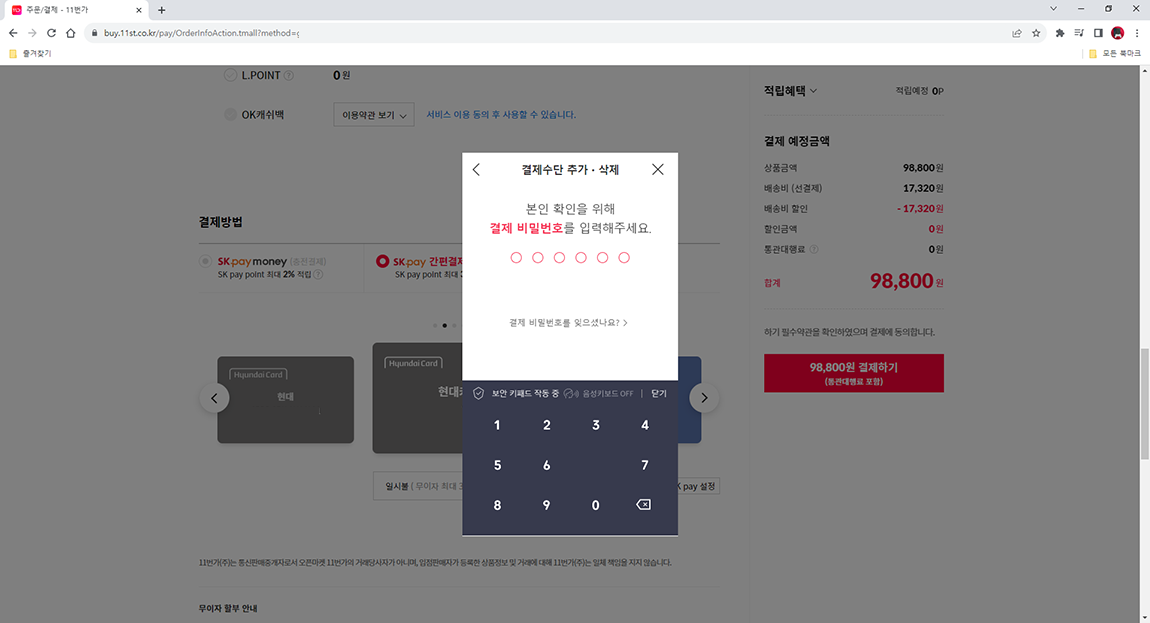
그럼, 아래 이미지와 같이 결제 수단은 삭제되며 이제 중복된 카드로 인해서 결제가 실패해 다시 결제해야 하는 번거로움은 사라졌습니다.
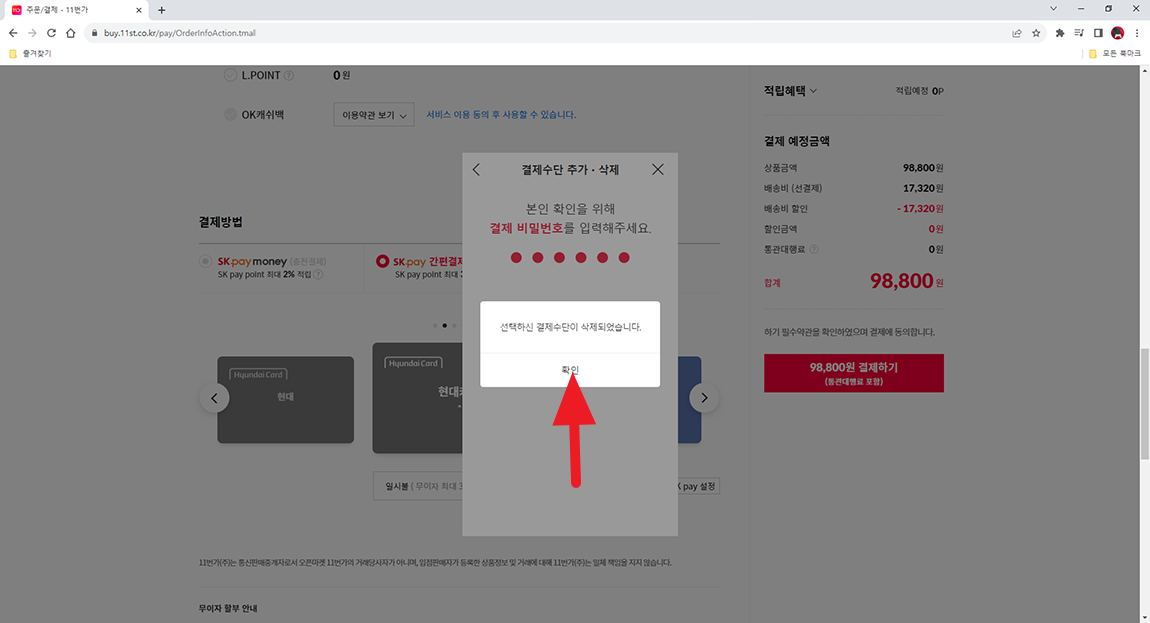
11번가 결제 수단 삭제 방법 앱
앱에서도 11번가 쇼핑몰 결제 수단을 삭제하시려면 PC 환경과 마찬가지로 진행하시면 되는데 메뉴가 정확히 어디 있는지 보여 드리기 위해 정리해 보았습니다. 먼저 11번가 앱 선택.
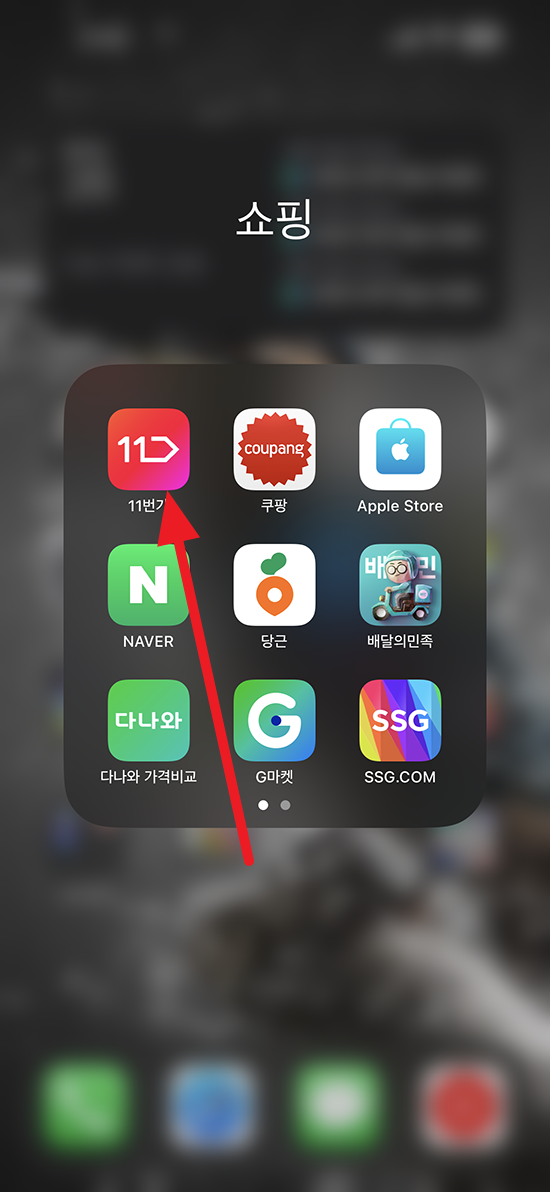
이곳에서 사람 모양의 아이콘을 눌러 주시면 됩니다.

그럼, 아래 이미지와 같이 여러 메뉴가 나오는데 이곳에서 간편결제 관리 메뉴를 선택해 주시면 됩니다.
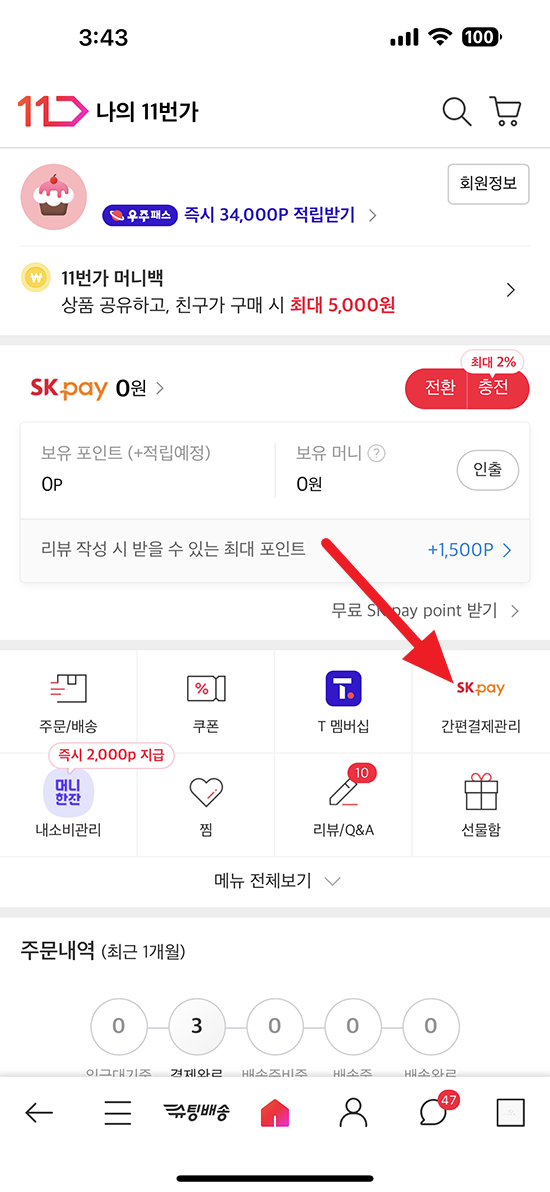
그럼, 아래 이미지와 같이 이미 등록된 결제 수단이 표시되며 점 3개로 이루어진 메뉴 버튼을 선택하셔서 결제 수단을 삭제하시면 됩니다.
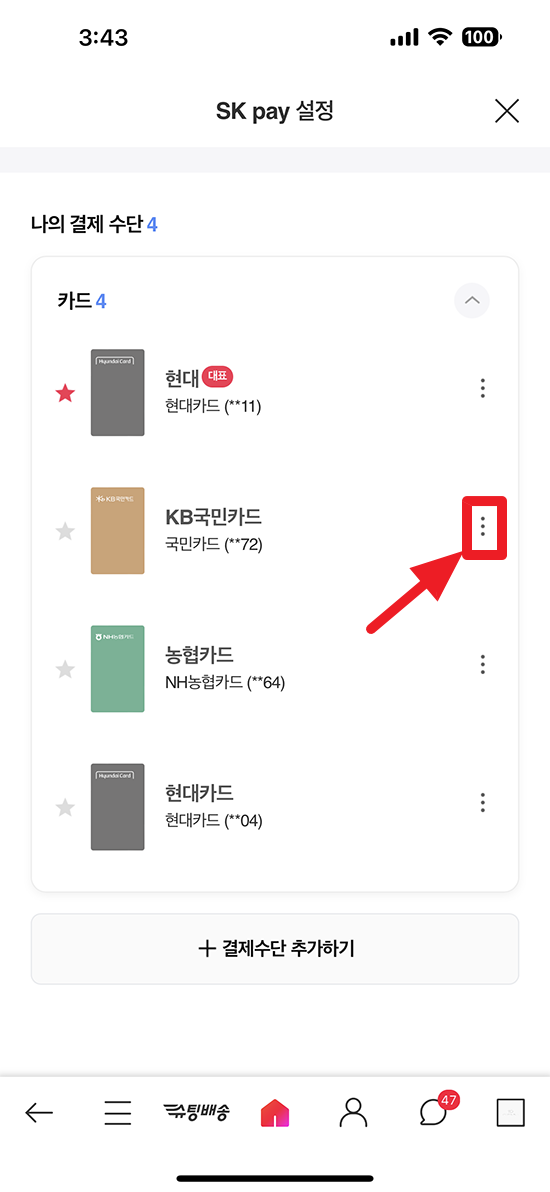
이참에 중복된 카드나 사용하지 않는 신용 카드를 모두 삭제해야겠습니다. 삭제 버튼 선택.
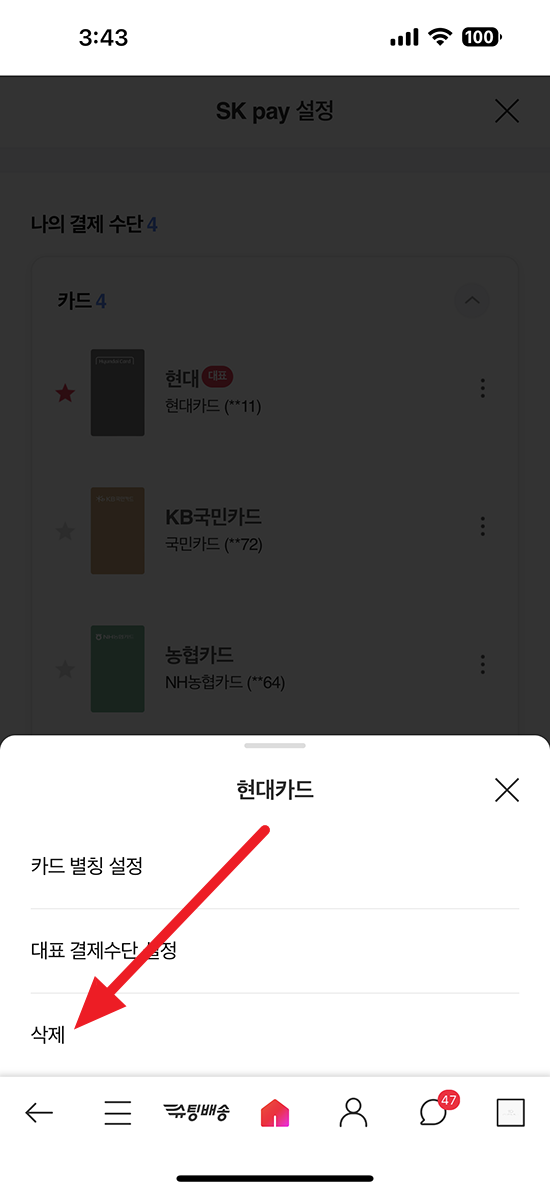
다시 한번 확인하는 창이 나오게 되면 예 버튼을 선택하시면 됩니다.
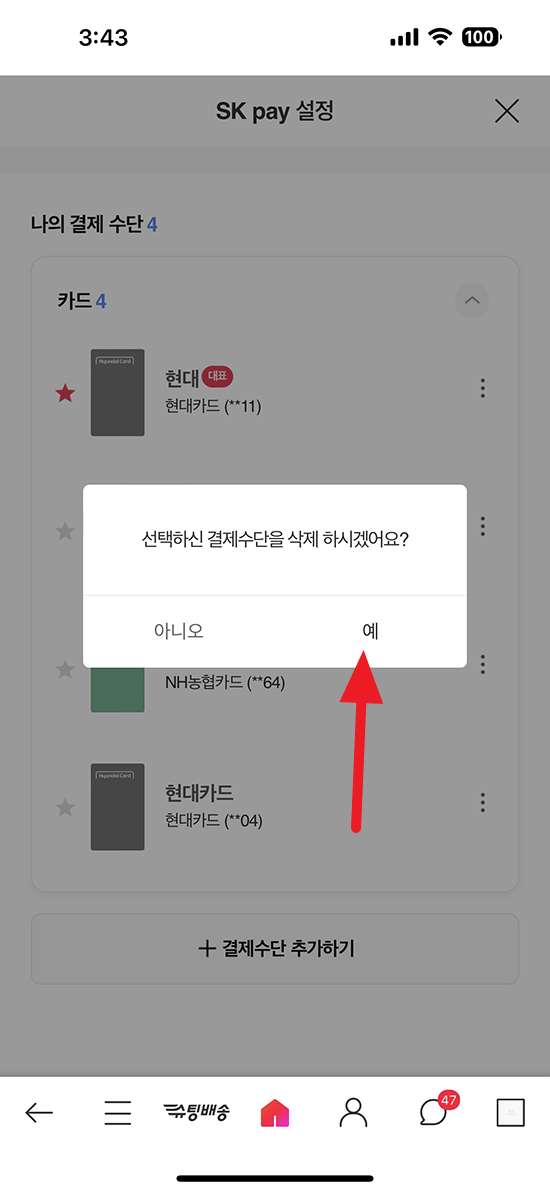
그리고 결제 비밀번호를 입력하시면 됩니다.
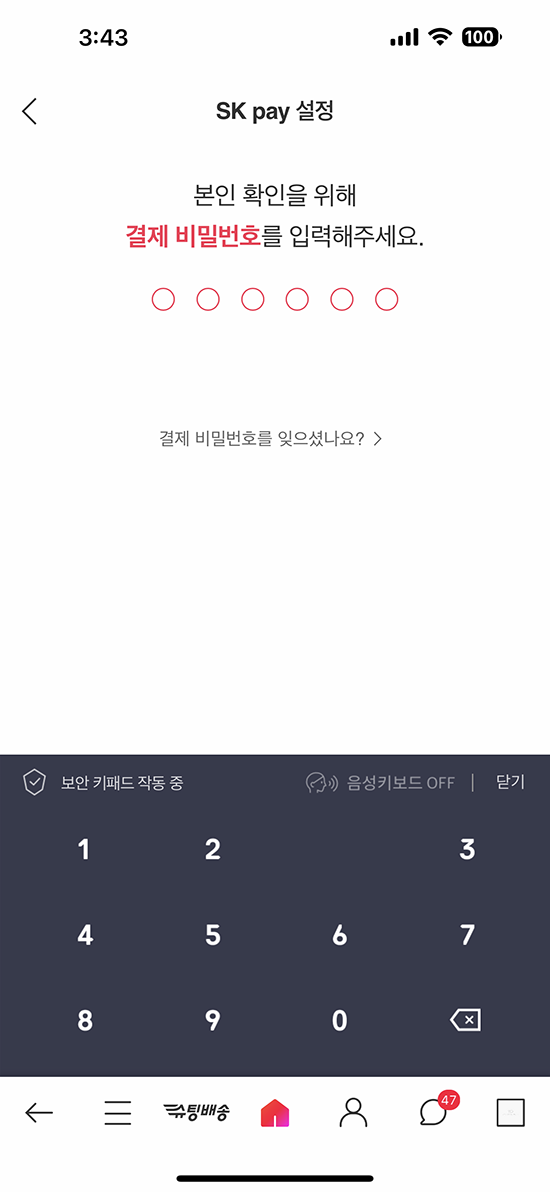
그럼, 아래 이미지와 같이 모바일 환경 앱을 활용해 11번가 쇼핑몰 결제 수단을 삭제하실 수 있습니다.
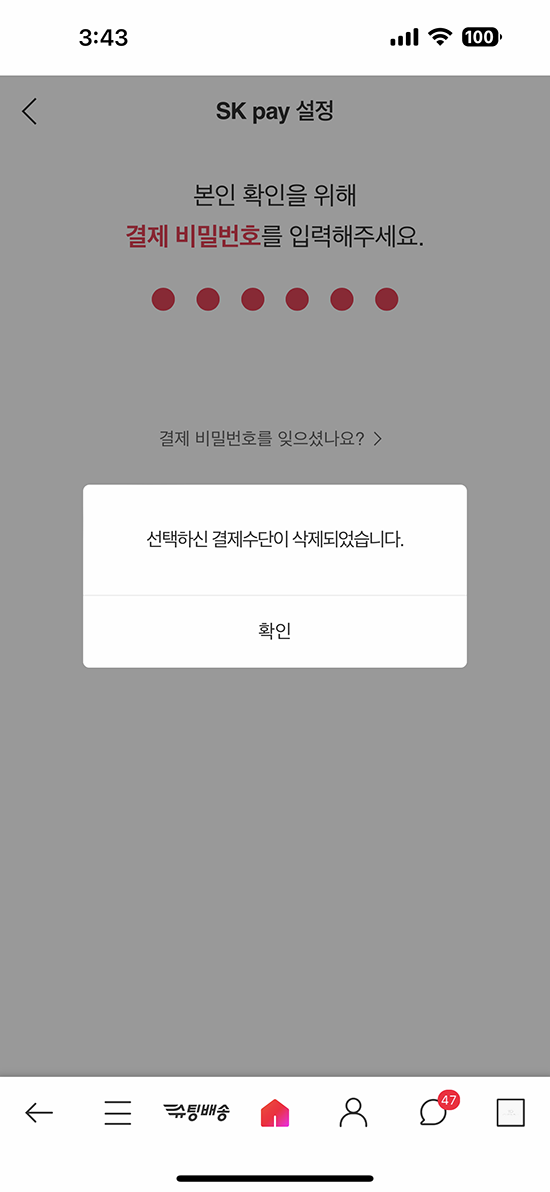
이제 결제 수단 하나를 남겨두고 모두 삭제했으니, 결제를 진행할 때 문제가 생길 일은 없어 보입니다. 인터넷에 자료가 없는 것은 아니지만 좀 더 상세하게 설명이 안 되어 있는 것 같아 개인적으로 정리해 두면 필요하신 분들에게 도움이 될 것 같다는 생각에 정리해 보았으니 필요하신 분들은 참고 하세요~